Ερώτηση
Πρόβλημα: [Διόρθωση] Εμφανίζεται διαφανές αναδυόμενο παράθυρο πάνω από τη γραμμή αναζήτησης στα Windows
Δεν μπορώ να χρησιμοποιήσω σωστά την αναζήτησή μου στα Windows. Κάθε φορά που το χρησιμοποιώ ή ακόμα και αν τοποθετώ τον δείκτη του ποντικιού πάνω του, εμφανίζεται ένα μικρό, διαφανές αναδυόμενο παράθυρο και δεν σβήνει μέχρι να επανεκκινήσω τον υπολογιστή μου. Φαίνεται ότι η προεπισκόπηση αποτελεσμάτων δεν έχει φορτωθεί πλήρως ή κάτι τέτοιο. Υπάρχει κάποιος τρόπος να απαλλαγούμε από αυτό το ενοχλητικό πράγμα; Έχω βαρεθεί να κάνω επανεκκίνηση του υπολογιστή μου κάθε φορά που συμβαίνει αυτό.
Λυμένη απάντηση
Με κάθε νέα έκδοση των Windows, οι χρήστες αναμένουν να βρίσκουν νέες δυνατότητες και βελτιώσεις, οι οποίες θα βελτιώσουν περαιτέρω τη συνολική εμπειρία και ευκολία χρήσης του λειτουργικού συστήματος. Με την κυκλοφορία των Windows 11 τον Οκτώβριο του 2021, οι χρήστες έβαλαν τον πήχη ψηλότερα από αυτόν της προηγούμενης έκδοσης του σύστημα, και, ενώ οι άνθρωποι ήταν σχετικά ευχαριστημένοι με τις αρχικές τους εμπειρίες, η κυκλοφορία δεν πέρασε χωρίς θέματα.
Αρκετά σφάλματα[1] αναφέρθηκαν όταν οι χρήστες κατέβασαν και εγκατέστησαν τα Windows 11 σε υπολογιστές. Αυτό δεν είναι κάτι ασυνήθιστο, καθώς όλες οι προηγούμενες εκδόσεις λειτουργικού συστήματος υπέφεραν από παρόμοια προβλήματα. Έχουμε ήδη συζητήσει πώς το κουτί διακοπής λειτουργίας εμφανιζόταν τυχαία κάθε φορά που οι χρήστες δημιουργούσαν ένα έγγραφο ή απλώς περιηγούνταν στον Ιστό.
Σήμερα θα συζητήσουμε ένα άλλο σφάλμα που παρατήρησαν οι χρήστες σχεδόν αμέσως μετά την αναβάθμιση – ένα διαφανές αναδυόμενο παράθυρο που εμφανίζεται μόλις οι χρήστες τοποθετήσουν το δείκτη του θορύβου πάνω από το πλαίσιο αναζήτησης. Ενώ το πρόβλημα εμφανίζεται κυρίως στα Windows 11, οι παλαιότερες εκδόσεις του λειτουργικού συστήματος θα μπορούσαν μερικές φορές να επηρεαστούν από αυτό.
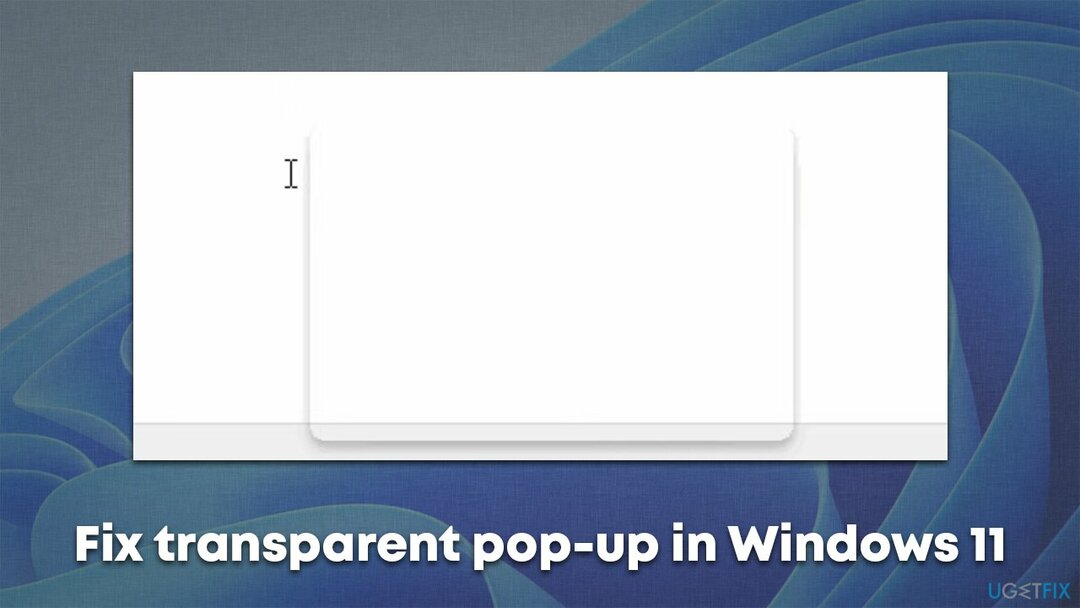
Μπορεί να υπάρχουν πολλοί λόγοι για την εμφάνιση του ζητήματος, αλλά είναι πιθανό να πρόκειται για ένα απλό σφάλμα που σχετίζεται με ασυνέπειες στο λειτουργικό σύστημα. Υπάρχουν διάφορες μέθοδοι που πρέπει να γίνουν για την αντιμετώπιση προβλημάτων και τη διόρθωση του διαφανούς αναδυόμενου παραθύρου που εμφανίζεται αφού τοποθετήσετε το δείκτη του ποντικιού πάνω ή χρησιμοποιώντας το πλαίσιο αναζήτησης.
Προτού προχωρήσετε με τις μη αυτόματες λύσεις για τις διαφανείς αναδυόμενες επιδιορθώσεις, σας συνιστούμε να εκτελέσετε μια πλήρη σάρωση συστήματος με ένα ισχυρό εργαλείο επισκευής υπολογιστή ReimageΠλυντήριο ρούχων Mac X9. Η εφαρμογή χρησιμοποιεί μοναδική τεχνολογία για να βρει και να αντικαταστήσει κατεστραμμένα αρχεία συστήματος χωρίς να χρειάζεται να επανεγκαταστήσετε το λειτουργικό σύστημα, το οποίο επιλύει ζητήματα όπως τα BSOD,[2] αρχείο[3] σφάλματα, σφάλματα προγράμματος και πολλά άλλα.
Λύση 1. Απενεργοποιήστε την προβολή εργασιών
Για να επισκευάσετε το κατεστραμμένο σύστημα, πρέπει να αγοράσετε την έκδοση με άδεια χρήσης Reimage Reimage.
Αυτή η λύση βοήθησε τους περισσότερους χρήστες να επιλύσουν το πρόβλημα εύκολα.
- Κάντε κλικ στο Αρχή κουμπί και μετά επιλέξτε Ρυθμίσεις
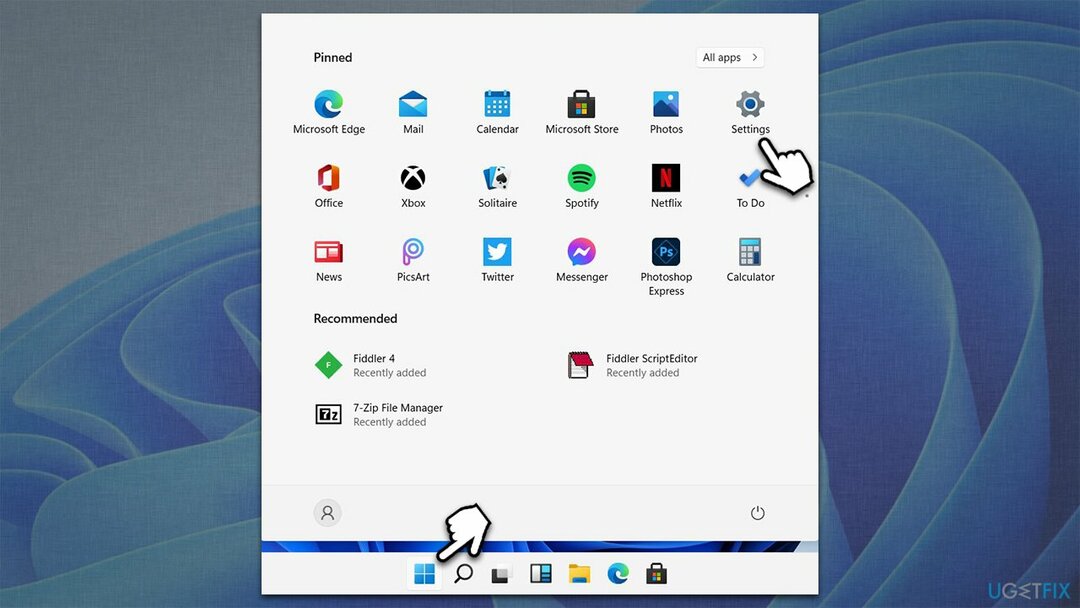
- μεταβείτε στο Εξατομίκευση Ενότητα
- Εδώ, διάλεξε Γραμμή εργασιών
- Κάτω από Στοιχεία γραμμής εργασιών, κλείσε το Προβολή εργασιών βάζοντας τον διακόπτη στην αριστερή θέση
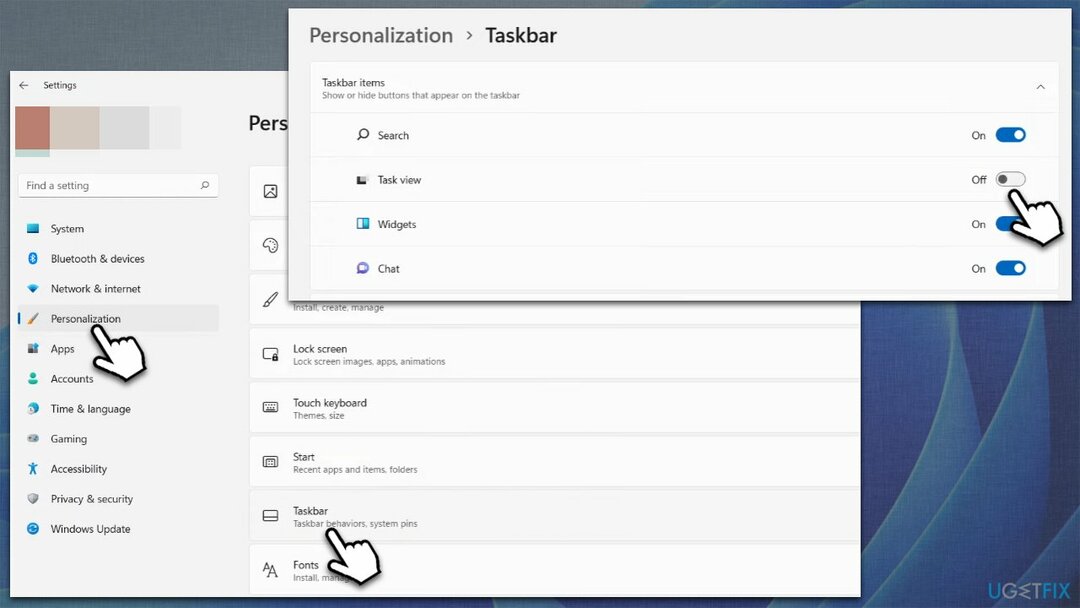
- Επανεκκινήστε το σύστημά σας και δείτε αν αυτό σας βοήθησε να αφαιρέσετε το διαφανές αναδυόμενο παράθυρο δίπλα στο πλαίσιο αναζήτησης.
Λύση 2. Εκτελέστε SFC και DISM για να διορθώσετε κατεστραμμένα αρχεία συστήματος
Για να επισκευάσετε το κατεστραμμένο σύστημα, πρέπει να αγοράσετε την έκδοση με άδεια χρήσης Reimage Reimage.
Η καταστροφή αρχείων συστήματος είναι ένα από τα πιο κοινά ζητήματα που σχετίζονται με δυσλειτουργίες του συστήματος. Εάν αντιμετωπίζετε οποιαδήποτε συμπεριφορά, όπως αναδυόμενα πλαίσια που φαίνονται με σφάλματα, δοκιμάστε να επιδιορθώσετε κατεστραμμένα αρχεία για να επιλύσετε το πρόβλημα:
- Τύπος cmd στην αναζήτηση των Windows και επιλέξτε Εκτελέστε ως διαχειριστής
- Πότε Ελεγχος λογαριασμού χρήστη εμφανίζεται, κάντε κλικ Ναί
- Χρησιμοποιήστε την παρακάτω εντολή και πατήστε Εισαγω:
sfc /scannow
- Μόλις ολοκληρωθεί η σάρωση, θα πρέπει επίσης να εκτελέσετε τις ακόλουθες εντολές για να επιδιορθώσετε τα αρχεία εικόνας των Windows (μην ξεχάσετε να πατήσετε Εισαγω μετά από κάθε):
DISM /Online /Cleanup-Image /CheckHealth
DISM /Online /Cleanup-Image /ScanHealth
DISM /Online /Cleanup-Image /RestoreHealth
-
Επανεκκίνηση τον υπολογιστή σας.
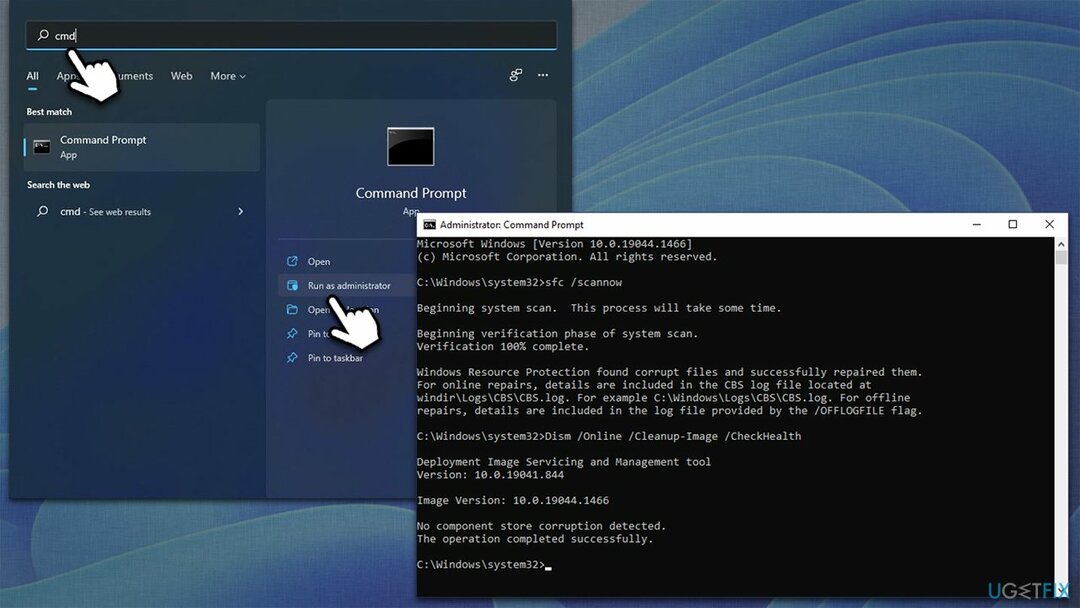
Λύση 3. Επανεκκινήστε την Εξερεύνηση των Windows
Για να επισκευάσετε το κατεστραμμένο σύστημα, πρέπει να αγοράσετε την έκδοση με άδεια χρήσης Reimage Reimage.
Το Explorer.exe μπορεί μερικές φορές να είναι ασταθές και να προκαλεί πολλά προβλήματα, όπως π.χ υψηλή χρήση πόρων ή καθυστέρηση. Η επανεκκίνηση μπορεί μερικές φορές να διορθώσει το πρόβλημα με τη γραμμή εργασιών ή άλλα στοιχεία των Windows.
- Τύπος Ctrl + Shit+ Esc στο πληκτρολόγιό σας
- Εύρημα Εξερεύνηση των Windows
- Κάντε δεξί κλικ και επιλέξτε Επανεκκίνηση.
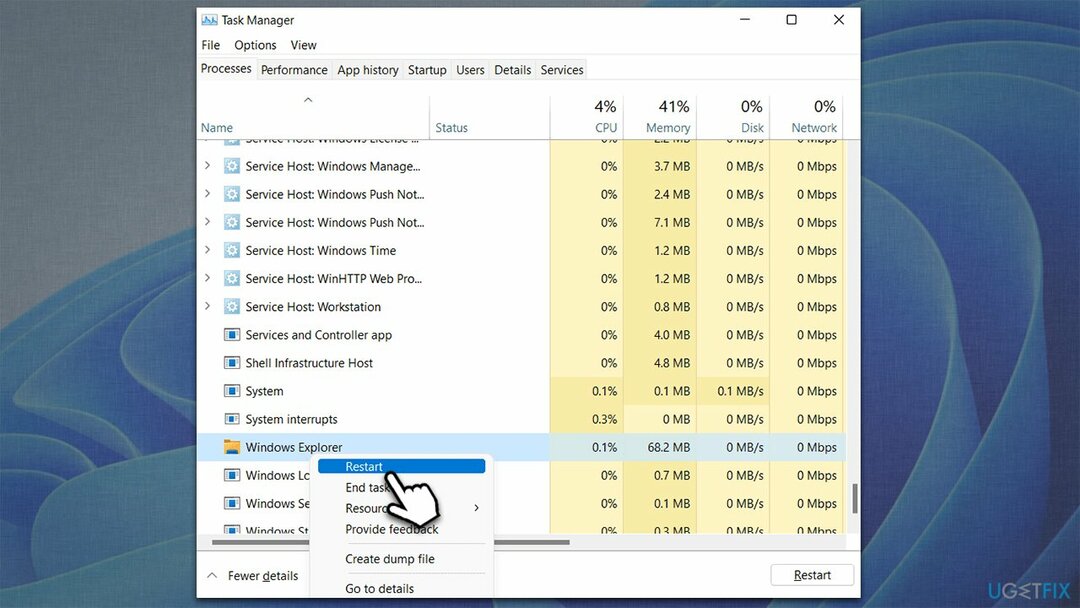
Λύση 4. Εκτελέστε τον έλεγχο δίσκου
Για να επισκευάσετε το κατεστραμμένο σύστημα, πρέπει να αγοράσετε την έκδοση με άδεια χρήσης Reimage Reimage.
Τα σφάλματα δίσκου μπορεί να προκαλέσουν κατεστραμμένους τομείς, που μπορεί να οδηγήσουν σε διάφορα σφάλματα συστήματος. Για να ελέγξετε τον δίσκο σας, ακολουθήστε τα παρακάτω βήματα:
- Ανοιξε Γραμμή εντολών ως διαχειριστής όπως εξηγήθηκε σε προηγούμενες μεθόδους
- Στο νέο παράθυρο, πληκτρολογήστε την παρακάτω εντολή και πατήστε Εισαγω:
chkdsk c: /f
(Σημείωση: χρήση chkdsk c: /f /r /x εντολή εάν χρησιμοποιείτε SSD ως κύριο διαμέρισμα σας) - Εάν λάβετε ένα σφάλμα, πληκτρολογήστε Υ, πατήστε Εισαγω, κλείστε τη γραμμή εντολών και επανεκκίνηση η συσκευή σου
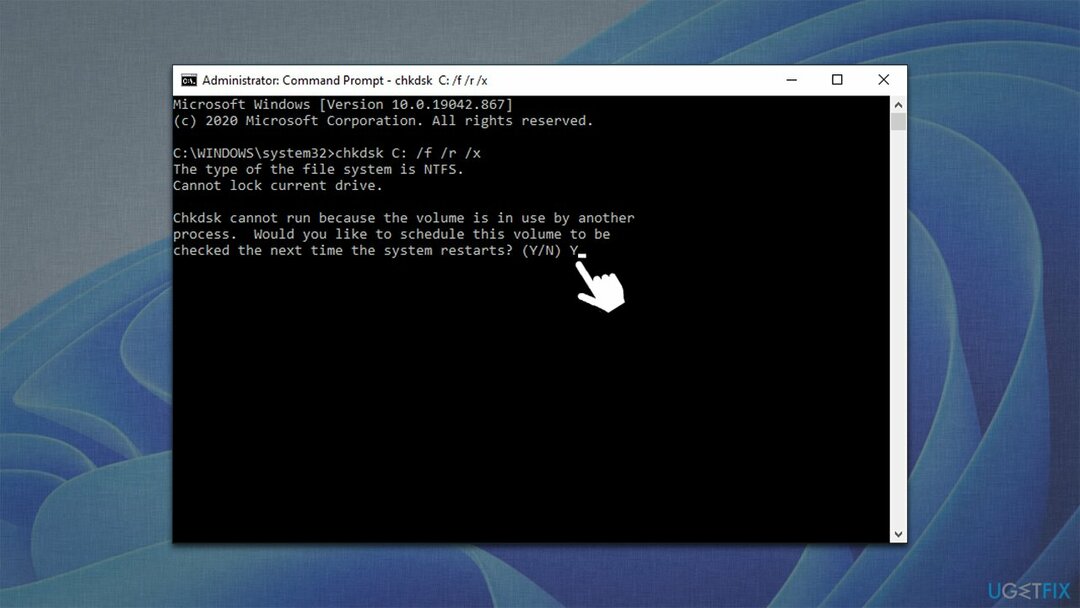
- Η σάρωση θα πρέπει να ξεκινήσει αμέσως μετά την επανεκκίνηση και τα αποτελέσματα εμφανιστούν αμέσως μετά.
Λύση 5. Ενημερώστε τα Windows
Για να επισκευάσετε το κατεστραμμένο σύστημα, πρέπει να αγοράσετε την έκδοση με άδεια χρήσης Reimage Reimage.
Εάν δεν έχετε εφαρμόσει ακόμη όλες τις διαθέσιμες ενημερώσεις, θα πρέπει να το κάνετε αμέσως, καθώς οι ενημερώσεις κώδικα συχνά διορθώνουν διάφορα σφάλματα συστήματος.
- Κάντε κλικ Αρχή και επιλέξτε Ρυθμίσεις
- μεταβείτε στο Ενημερωμένη έκδοση για Windows Ενότητα
- Κάντε κλικ Ελεγχος για ενημερώσεις και περίμενε
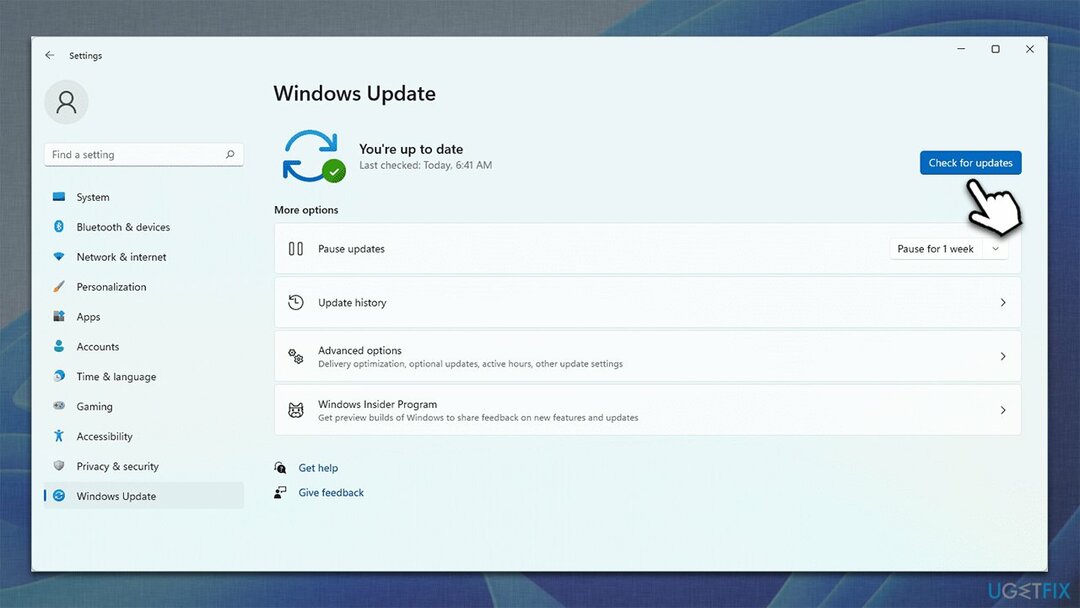
- Μόλις τα Windows κατεβάσουν όλα τα απαραίτητα αρχεία, επανεκκίνηση τον υπολογιστή σας.
Επιδιορθώστε τα Σφάλματά σας αυτόματα
Η ομάδα του ugetfix.com προσπαθεί να κάνει το καλύτερο δυνατό για να βοηθήσει τους χρήστες να βρουν τις καλύτερες λύσεις για την εξάλειψη των σφαλμάτων τους. Εάν δεν θέλετε να δυσκολευτείτε με τεχνικές χειροκίνητης επισκευής, χρησιμοποιήστε το αυτόματο λογισμικό. Όλα τα προτεινόμενα προϊόντα έχουν ελεγχθεί και εγκριθεί από τους επαγγελματίες μας. Τα εργαλεία που μπορείτε να χρησιμοποιήσετε για να διορθώσετε το σφάλμα σας παρατίθενται παρακάτω:
Προσφορά
Κάν 'το τώρα!
Λήψη ΔιόρθωσηΕυτυχία
Εγγύηση
Κάν 'το τώρα!
Λήψη ΔιόρθωσηΕυτυχία
Εγγύηση
Εάν δεν καταφέρατε να διορθώσετε το σφάλμα σας χρησιμοποιώντας το Reimage, επικοινωνήστε με την ομάδα υποστήριξής μας για βοήθεια. Παρακαλούμε, ενημερώστε μας όλες τις λεπτομέρειες που πιστεύετε ότι πρέπει να γνωρίζουμε για το πρόβλημά σας.
Αυτή η κατοχυρωμένη με δίπλωμα ευρεσιτεχνίας διαδικασία επισκευής χρησιμοποιεί μια βάση δεδομένων με 25 εκατομμύρια στοιχεία που μπορούν να αντικαταστήσουν οποιοδήποτε κατεστραμμένο ή λείπει αρχείο στον υπολογιστή του χρήστη.
Για να επισκευάσετε το κατεστραμμένο σύστημα, πρέπει να αγοράσετε την έκδοση με άδεια χρήσης Reimage εργαλείο αφαίρεσης κακόβουλου λογισμικού.

Αποκτήστε πρόσβαση σε περιεχόμενο βίντεο με γεωγραφικούς περιορισμούς με ένα VPN
Ιδιωτική πρόσβαση στο Διαδίκτυο είναι ένα VPN που μπορεί να αποτρέψει τον πάροχο υπηρεσιών Διαδικτύου σας, το κυβέρνηση, και τρίτα μέρη από την παρακολούθηση στο διαδίκτυο και σας επιτρέπουν να παραμείνετε εντελώς ανώνυμοι. Το λογισμικό παρέχει αποκλειστικούς διακομιστές για torrenting και streaming, διασφαλίζοντας τη βέλτιστη απόδοση και δεν σας επιβραδύνει. Μπορείτε επίσης να παρακάμψετε γεωγραφικούς περιορισμούς και να προβάλετε υπηρεσίες όπως Netflix, BBC, Disney+ και άλλες δημοφιλείς υπηρεσίες ροής χωρίς περιορισμούς, ανεξάρτητα από το πού βρίσκεστε.
Μην πληρώνετε τους δημιουργούς ransomware – χρησιμοποιήστε εναλλακτικές επιλογές ανάκτησης δεδομένων
Οι επιθέσεις κακόβουλου λογισμικού, ιδιαίτερα το ransomware, αποτελούν μακράν τον μεγαλύτερο κίνδυνο για τις φωτογραφίες, τα βίντεο, τα αρχεία της εργασίας ή του σχολείου σας. Δεδομένου ότι οι εγκληματίες του κυβερνοχώρου χρησιμοποιούν έναν ισχυρό αλγόριθμο κρυπτογράφησης για το κλείδωμα των δεδομένων, δεν μπορεί πλέον να χρησιμοποιηθεί έως ότου πληρωθούν λύτρα σε bitcoin. Αντί να πληρώνετε χάκερ, θα πρέπει πρώτα να προσπαθήσετε να χρησιμοποιήσετε εναλλακτική ανάκτηση μεθόδους που θα μπορούσαν να σας βοηθήσουν να ανακτήσετε τουλάχιστον ένα μέρος των χαμένων δεδομένων. Διαφορετικά, μπορεί να χάσετε και τα χρήματά σας, μαζί με τα αρχεία. Ένα από τα καλύτερα εργαλεία που θα μπορούσε να επαναφέρει τουλάχιστον μερικά από τα κρυπτογραφημένα αρχεία – Data Recovery Pro.